InternetBank: различия между версиями
Admin (обсуждение | вклад) |
Admin (обсуждение | вклад) |
||
| Строка 48: | Строка 48: | ||
</p> | </p> | ||
<p> | <p> | ||
| − | <b>Кодировка файла</ | + | <b>Кодировка файла</b> – символьное представление данных в текстовом файле. |
Это больная тема для банков в целом. Ввиду того, что нет единого установленного законодательством стандарта, каждый банк выбирает кодировку файла самостоятельно. В некоторых крупных банках в разных филиалах могут быть | Это больная тема для банков в целом. Ввиду того, что нет единого установленного законодательством стандарта, каждый банк выбирает кодировку файла самостоятельно. В некоторых крупных банках в разных филиалах могут быть | ||
разные кодировки, т.к. в этих филиалах есть собственный IT-отдел. | разные кодировки, т.к. в этих филиалах есть собственный IT-отдел. | ||
Версия от 06:52, 23 августа 2018
Импорт выписок из интернет-банка
Пошаговая инструкция
Сервис Учеткин.by поддерживает работу со множеством интернет-банков. Данная инструкция построена на основе работы с интернет-банком от компании Системные технологии.
Важно! Не стесняйтесь использовать службу поддержки своего банка. Именно эти специалисты ПОМОГУТ ВАМ выгрузить банковскую выписку, для последующей загрузки в нашу систему! У каждого банка своя специфика.
- Зайдите в свой Личный кабинет интернет-банка
- На рабочем столе, выберите из списка интересующий банковский счет, см.рис. ниже
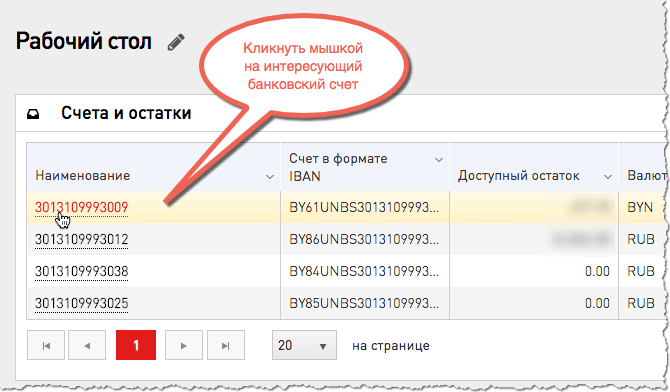
- В появившемся окне фильтра, установите правила формирования Вашей выписки. Пример показан на рисунке ниже
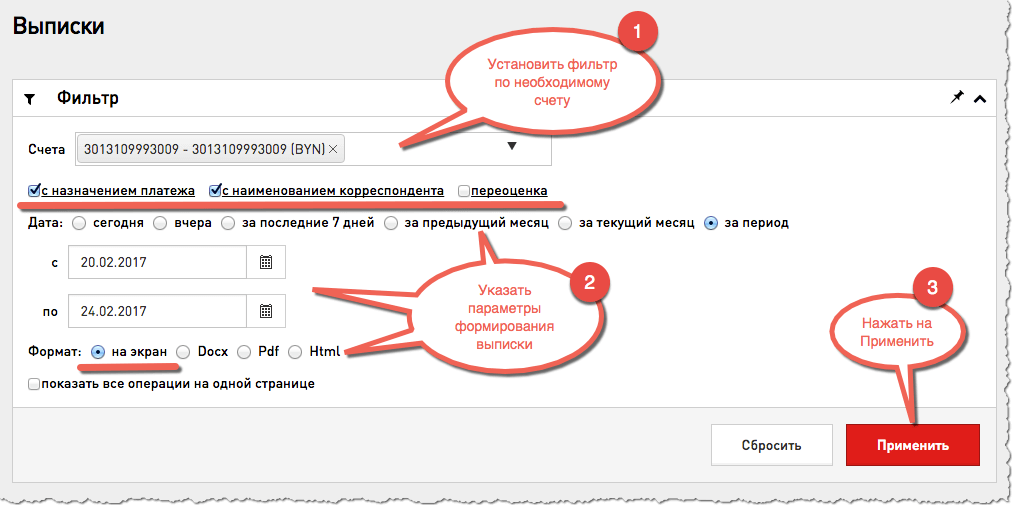
- После того, как банк сформировал выписку, нажмите на кнопку TXT

- В появившемся диалоге - сохраните файл у себя на компьютере
- Все, теперь можно загружать выписку в Учеткин
Ньюансы работы
- Если Вы - пользователь-новичек, то выгружайте небольшие периоды (2-3 дня) и для начала - поэксперементируйте над ними. НИ В КОЕМ СЛУЧАЕ не пытайтесь загружать большие периоды - ошибетесь, все придется удалять вручную!
- Разработчики интернет-банков могут изменять кодировку выходного файла (описано ниже). Поэтому, в целях безопасности, уточните у службы поддержки банка КОДИРОВКУ выходного файла выписки (расширение файла - TXT/OUT/V2). Эта информация может понадобиться на этапе импорта данных в Учеткин
- Важно! Самый первый импорт лучше всего выполнить в режиме "Только проверка файла выписки". После чего изучить лог исполнения операции. Это поможет избежать Ваших же ошибок!
- После того, как Вы удостоверились в правильности подгружаемой выписки, задавайте необходимый Вам "Алгоритм создания и проведения новых документов", после чего загружайте выписку в свою БД
Кодировка исходного файла
Выписки из банка предоставляются пользователям в виде текстового ПАРАМЕТРИРИЗОВАННОГО файла. Из-за многообразия человеческих языков и обилия азбук, исторически так сложилось, что текстовой файл может иметь свою собственную КОДИРОВКУ ФАЙЛА.
Кодировка файла – символьное представление данных в текстовом файле.
Это больная тема для банков в целом. Ввиду того, что нет единого установленного законодательством стандарта, каждый банк выбирает кодировку файла самостоятельно. В некоторых крупных банках в разных филиалах могут быть
разные кодировки, т.к. в этих филиалах есть собственный IT-отдел.
Поэтому, при первом импорте выписки необходимо УТОЧНИТЬ У СЛУЖБЫ ПОДДЕРЖКИ БАНКА – какая кодировка у файла выписки, чтобы загрузить ее в программу учета.
В противном случае (если не угадать кодировку файла выписки), данные загрузятся в виде нечитабельных символов - «кракозяблов».
Кроме этого, банки в одностороннем порядке (по своей инициативе) могут менять кодировку файла. Это происходит примерно раз в 1-1,5 года. Поэтому, если Вы не часто загружаете выписку, например – раз в квартал, старайтесь самостоятельно определять/проверять кодировку по алгоритму, предложенному ниже.
Импорт банковской выписки в Учеткин
- Получить файл выписки из своего интернет-банка (инструкция выше)
- Зайти в свой Личный кабинет пользователя
- В дереве данных выбрать раздел: Финансы -> Движения финансов. В появившемся окне нажать на кнопку "Клиент-банк"

- Указать базовые значения для импорта данных о банковских движениях.
Помните, что для самого первого импорта лучше всего потренироваться с выпиской в режиме Алгоритма создания и проведения новых документов как "Только проверка файла выписки". После чего изучить лог исполнения операции. Это поможет избежать Ваших же ошибок в дальнейшем!
- Указать КОДИРОВКУ файла выписки (уточните в службе поддержки Вашего банка)
- Указать файл выписки и нажать на кнопку "Закачать..."
